지형에 따른 사운드
물리재질 : 물리적인 반응을 어떻게 할 것인지 ? 재질
Trace 활용
https://tech-interview.tistory.com/m/269
[Unreal] 물리 엔진
1. 물리 엔진 게임 객체를 움직이는 방법에는 매 프레임의 좌표를 변경하는 방법, 컴포넌트를 사용하는 방법, 시퀀서를 사용하는 방법, 물리 엔진을 사용하는 방법 등 여러 방법이 존재한다. 1)
tech-interview.tistory.com
엔진에서의 물리재질은 사운드를 멤버변수로 가지고 있지 않다
C++ 클래스제작
PysicalMaterial 상속받아서 PysicalMaterial_Landscape 생성
#include "../Header/global.h"
#include "CoreMinimal.h"
#include "PhysicalMaterials/PhysicalMaterial.h"
#include "PhysicalMaterial_Landscape.generated.h"
UCLASS()
class UNREAL_3TH_API UPhysicalMaterial_Landscape : public UPhysicalMaterial
{
GENERATED_BODY()
private:
UPROPERTY(EditAnywhere, BlueprintReadWrite, meta = (AllowPrivateAccess = "true"))
USoundBase* m_Sound;
// 발위치에 뿌려줄 파티클
UPROPERTY(EditAnywhere, BlueprintReadWrite, meta = (AllowPrivateAccess = "true"))
UParticleSystem* m_Particle;
// 발위치에 뿌려줄 나이아가라 시스템
UPROPERTY(EditAnywhere, BlueprintReadWrite, meta = (AllowPrivateAccess = "true"))
UNiagaraSystem* m_Niagara;
public:
void SetSound(USoundBase* _Sound) { m_Sound = _Sound; }
void SetParticle(UParticleSystem* _Particle) { m_Particle = _Particle; }
void SetNiagara(UNiagaraSystem* _Niagara) { m_Niagara = _Niagara; }
USoundBase* GetSound() { return m_Sound; }
UParticleSystem* GetParticle() { return m_Particle; }
UNiagaraSystem* GetNiagara() { return m_Niagara; }
};Landscape -> LayerInfo 에서 오른쪽마우스 -> 피직스 -> 피지컬머테리얼
PNT_Ground, PNT_Grass 생성
Grass_01 LyaerInfo, Ground_01 LayerInfo 에서 피직스 머티리얼 선택
플레이어 애니메이션 중 Walk_Fwd 에 노티파이 추가
1. LeftStep
2. RightStep

C++ 클래스 중 AnimInstance_Base 에 PlayPhysicalBasedSound, AnimNotify 추가
UCLASS()
class UNREAL_3TH_API UAnimInstance_Base : public UAnimInstance
{
GENERATED_BODY()
private:
void PlayPhysicalBasedSound(const FString& _strSockName);
public:
UFUNCTION()
void AnimNotify_LeftStep();
UFUNCTION()
void AnimNotify_RightStep();
}
프로젝트 세팅 -> Preset ->새 프로파일 생성
콜리전 켜짐 -> Collision Enabled 로 설정

새 트레이스 채널 추가 ( LandScape 만 반응 )

랜드스케이프 피직스 -> 콜리전 프리셋 -> LandScape 로 변경

C++ 클래스 AnimInstance_Base.cpp
void UAnimInstance_Base::AnimNotify_LeftStep()
{
LOG(Player, Warning, TEXT("Left Step"));
PlayPhysicalBasedSound(TEXT("Foot_L"));
}
void UAnimInstance_Base::AnimNotify_RightStep()
{
LOG(Player, Warning, TEXT("Right Step"));
PlayPhysicalBasedSound(TEXT("Foot_R"));
}
void UAnimInstance_Base::PlayPhysicalBasedSound(const FString& _strSockName)
{
// 소유 플레이어 알아내기
ACharacter_Base* pPlayer = Cast<ACharacter_Base>(TryGetPawnOwner());
if (!IsValid(pPlayer))
return;
// 발 위치 소켓의 시작지점과, 땅을 뚫고 내려간 위치, Trace 끝 지점
FVector vSockStartPos = pPlayer->GetMesh()->GetSocketLocation(*_strSockName);
FVector vSockEndPos = vSockStartPos + FVector(0.f, 0.f, -100.f);
// 충돌 결과를 받을 Result 구조체
FHitResult hitresult = {};
// 충돌 옵션 설정 Parameter 구조체
FCollisionQueryParams param = {};
param.bReturnPhysicalMaterial = true; // Trace 충돌 성공 시, 해당 물체의 물리재질 받아오기 옵션
param.AddIgnoredActor(pPlayer); // Trace 무시할 액터 등록
// LineTrace 진행, ECC_GameTraceChannel6 는 Trace_Landscae 채널
bool bHit = GetWorld()->LineTraceSingleByChannel(hitresult, vSockStartPos, vSockEndPos, ECC_GameTraceChannel6, param);
if (bHit)
{
// 충돌 결과 물리재질을 UPhysicalMaterial_Landscape 로 캐스팅
UPhysicalMaterial_Landscape* pPMT = Cast<UPhysicalMaterial_Landscape>(hitresult.PhysMaterial);
if (!IsValid(pPMT))
return;
//pPMT->GetParticle();
//pPMT->GetNiagara();
USoundBase* pSound = pPMT->GetSound();
if (IsValid(pSound))
{
// hitresult.ImpactPoint;
UGameplayStatics::PlaySoundAtLocation(GetWorld(), pSound, vSockStartPos);
}
}
}레벨 스트리밍
스트리밍 레벨(Streaming Level)이란 퍼시스턴트 레벨(기본 레벨)의 자식 레벨을 의미한다.
https://docs.unrealengine.com/4.27/ko/BuildingWorlds/LevelStreaming/
레벨 스트리밍
메모리 사용량을 줄이고 심리스, 로딩화면 없는 월드를 만들기 위해 플레이 도중 레벨을 비동기 로드/언로드하는 기법입니다.
docs.unrealengine.com
창 -> 레벨 -> 레벨 클릭 -> 새로 생성 -> Landscape_Sub_01 생성

다른 레벨로 이동할 액터 선택 -> Landscape_Sub_01 -> 우클릭 -> 선택된 액터를 레벨로 이동
표시 -> 고급 -> 레벨컬러 (레벨에 따라서 색이 다른걸 눈으로 확인할 수 있다)
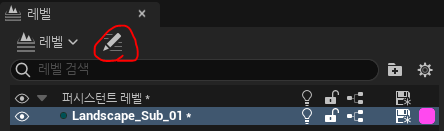
레벨 디테일창을 켠다

스트리밍 볼륨 -> + 클릭 -> LevelStreamingVolume 선택
LevelStreamingVolume 에 다가가면 큐브 액터가 나타나게 되고, 범위를 벗어나면 사라진다.

단점
1. LevelStreamingVolume 판정 조건 -> 메인 카메라의 진입조건 기준
랜드스케이프 특정 영역도 레벨로 이동이 가능하다
랜드스케이프 모드 -> 이동

보완을 위해 Unload, Load 박스 제작
블루프린트 -> 열거형 -> Streaming Type 생성 -> 이너머레이터 추가 -> Load Level / UnloadLevel 추가

BPC_LevelStreamingTrigger 생성
BoxCollision 추가


변수 추가 StreamingType / LevelName -> 눈 켜주기!

밖으로 나와서 디테일 셋팅하기

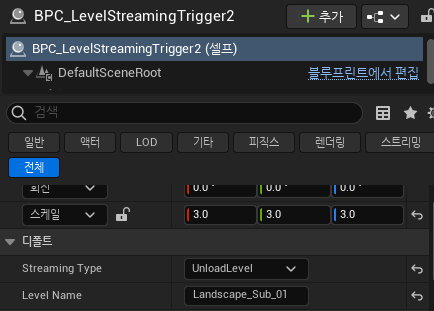
BPC_LevelStreamingTrigger -> 이벤트 그래프 -> ActorBeginOverlap 추가

'언리얼 5' 카테고리의 다른 글
| 231024 언리얼을 활용한 2D Game 제작 (움직임, 정적 카메라, 타일맵) (0) | 2023.10.25 |
|---|---|
| 231023 언리얼을 활용한 2D Game 제작 (0) | 2023.10.23 |
| 231017 랜드스케이프 (0) | 2023.10.17 |
| 231016 랜드스케이프 (0) | 2023.10.16 |
| 231013 애니메이션(?) 나이아가라 (0) | 2023.10.13 |